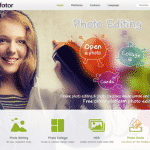Quando tentamos descobrir como transformar imagem em PDF, temos a intenção de aumentar a compatibilidade dos arquivos. Afinal, a extensão .pdf é um padrão universal, que dificilmente não será aberto por um dispositivo. E claro, o arquivo .pdf pode incluir diversas imagens, gerando uma peça única e facilitando o compartilhamento.
Sabendo de todos esses benefícios, decidimos ensinar como transformar imagem em PDF. Conforme irá perceber, reunimos alguns métodos fáceis e os apresentamos em esquemas bem simples e objetivos. Desse modo, você não terá quaisquer dificuldades para acompanhar.
Como transformar imagem em pdf
Por conta da popularidade da busca “como transformar imagem em PDF”, não faltam opções e tutoriais ensinando os mais diversos modos de realizar essa conversão. Obviamente, alguns procedimentos se destacam por serem muito mais fáceis. Como é o caso do passo a passo que apresentaremos abaixo.  Confira:
Confira:
- Acesse o site “toPDF”;
- Nas abas que estão organizadas acima do quadro verde, selecione o tipo de conversão. Isto é, PDF to DOC, PDF to DOCX, JPG to PDF, Any to PDF ou alguma das outras opções;
- Após ter definido os tipos dos arquivos, clique no botão “Enviar”;
- Selecione os arquivos que deseja converter. Lembrando que é possível fazer o upload de até 20 documentos por vez;
- Espere o sistema carregar os arquivos e ele irá começar a realizar as conversões automaticamente;
- Por fim, clique no botão “Baixar Todos”, para fazer o download dos arquivos gerados.
Saiba também como baixar música do youtube no celular
Como transformar pdf em imagem (png ou JEPG)
Como pôde perceber, há como transformar imagem em PDF de uma forma muito simples. No entanto, é muito importante saber que existem diversos tipos de imagem na web. Felizmente, as extensões mais comuns são .png e .jpg e essas são conversões disponíveis na maioria dos serviços.
Nesse caso, é necessário atentar para um detalhe simples: a maioria dos programas não apresenta a aba “PNG to PDF”, mas essa conversão é possível. Para tanto, bastará ir até o site toPDF, que já apresentamos, e selecionar a opção “Any to PDF”. Fazendo isso, o sistema reconhecerá o tipo de arquivo e, sendo um arquivo compatível, ele irá realizar a conversão.
No caso dos arquivos .jpg, bastará selecionar a opção “JPG to PDF” ou fazer uso da “Any to PDF” que também fucionará. Ou seja, a conversão dos tipos de arquivos de imagem mais populares não é nem um pouco complicada.
Transformar imagem em pdf no celular
Para encerrar, ainda podemos ensinar como transformar imagem em PDF pelo celular, já que é possível que não estejamos com acesso a um computador em alguma ocasião emergencial.  Nessas situações, acessar o site toPDF também poderá funcionar. Todavia, para evitar problemas com a falta de internet, sugerimos que você baixe o app Conversor Imagem para PDF e siga os seguintes passos:
Nessas situações, acessar o site toPDF também poderá funcionar. Todavia, para evitar problemas com a falta de internet, sugerimos que você baixe o app Conversor Imagem para PDF e siga os seguintes passos:
- Após instalar o app, abra-o para poder visualizar a sua biblioteca de imagens;
- Caso a sua imagem não esteja aparecendo, dê um toque no ícone (+) e encontre-a com o seus explorador de arquivos;
- Após localizar a sua imagem, selecione-a na tela principal do app e dê um toque no botão “Converter para PDF”;
- O app realizará a conversão e irá gerar o arquivo PDF;
- Cabe destacar que o app permite que diversas imagens sejam selecionadas, gerando um arquivo único, como se fosse um álbum de fotos.
Portanto, agora que você sabe como transformar imagem em PDF de inúmeras formas, não terá mais problemas para realizar as suas conversões e enviar arquivos .pdf de um jeito bem eficiente e acessível. Veja como baixar vídeo no Instagram.
Lembre-se apenas de verificar o tipo de extensão das suas imagens, pois é possível que alguns serviços não realizem algumas conversões mais incomuns. No mais, bastará aproveitar as nossas dicas ao máximo!